आज के समय में लगभग सभी लोगों की व्यक्तिगत और प्रोफेशनल लाइफ से संबन्धित कई कार्य Mail के माध्यम से सम्पन्न होते हैं, ये कार्य या तो वो बैंक संबन्धित हो या ऑफिस संबन्धित, या शॉपिंग या फिर किसी को कोई Mail भेजना हो इत्यादि। हमारे स्मार्टफोन में लगभग सबसे अधिक उपयोग होने वाला App Gmail है और Gmail संबन्धित विभिन्न कार्यों को और भी आसानी से सम्पन्न करने के लिए इससे संबन्धित दस सीक्रेट फीचर्स निम्न हैं –
फोन पे (PhonePe) क्या है और इसका उपयोग कैसे करें
विषयसूची –
- Email को Unsend करना
- Reading Pane का उपयोग करना
- अन्य mail प्लैटफ़ार्म के email , gmail पर रीसीव करना
- Gamil के माध्यम से फोन कॉल करना
- Mail आईडी में डॉट (.) के उपयोग से कोई फर्क नहीं पड़ता
- Email भेजते समय ग्रामर और स्पेलिंग चेक करें
- Email भेजने के लिए समय का निर्धारण पहले से करें (schedule time to send mail later)
- भेजे गए Email की सीमित समय के लिए उपलब्धता (self – destruct email)
- जीमेल को कुछ समय के लिए स्नूज (snooze) करें
- Priority Inbox के माध्यम से इनबॉक्स के Mail को अपने अनुसार व्यवस्थित करें।
ये बेस्ट 5 मैसेजिंग ऐप नहीं खलने देंगे WhatsApp की कमी
Email को Unsend करना
Gamil में Unsend Email फीचर दिया गया है जिसकी सहायता से यूजर अपने Email को Unsend या Undo कर सकता है। इस फीचर का उपयोग गलत Emil या गलत एड्रैस पर भेजे गए Mail को रोकने के लिए किया जाता है। इस ऑप्शन को एक्टिवेट करने के लिए यूजर निम्न प्रक्रिया का पालन करे –
स्टेप 1 – अपने Gamil अकाउंट में लॉगिन करें और सेटिंग्स खोलें
एक नजर इसपर भी : कंप्यूटर के लिए सर्वश्रेष्ठ 5 इंस्टाग्राम वीडियो डाउनलोडर

स्टेप 2 – जनरल सेटिंग में Undo ऑप्शन को चुने और अपने अनुसार Email को Undo करने का टाइम सेट करें
Email को Undo करने का ऑप्शन Email Send क्लिक करने के 5/ 10/ 20/ 30 सेकंड के बाद आता है।
Reading Pane का उपयोग करना
इनबॉक्स में विभिन्न Email में से एक खास mail को ढूँढने के लिए यूजर को लगभग सभी mail खोलने पड़ते हैं जो की एक असुविधाजनक कार्य होता है। इस कार्य को सुविधाजनक बनाने के लिए gamil में Reading Pane फीचर दिया गया है जिसके माध्यम से यूजर को बिना खोले है ही Mail को पढ़ (it provides a quick scan about email) सकता है। इस ऑप्शन को एक्टिवेट करने के लिए यूजर निम्न प्रक्रिया का पालन करे –
स्टेप 1 – अपने Gamil अकाउंट में लॉगिन करें और सेटिंग खोलें
स्टेप 2 – सेटिंग में इनबॉक्स टैब पर क्लिक करें और स्क्रोल डाउन करें
स्टेप 3 – Reading Pane ऑप्शन को चुने
स्टेप 4 – ऑप्शन को चुनने के बाद Save changes पर क्लिक करें

यूजर्स की नाराजगी को देखकर WhatsApp ने पॉलिसी बदलाव 15 मई तक टाले
अन्य Mail प्लैटफ़ार्म के Email , Gmail पर रीसीव करना
यूजर अपने अन्य Email प्लैटफ़ार्म के Mail अपने Gamil अकाउंट पर रीसीव कर सकता है। इस फीचर के माध्यम से यूजर अपने सभी Mail को एक प्लैटफ़ार्म पर चेक कर सकता है इसके लिए उसे विभिन्न Email प्लैटफ़ार्म को खोलने की जरूरत नहीं पड़ती है। इस फीचर को एक्टिवेट करने के लिए निम्न प्रक्रिया का पालन करें –
स्टेप 1 – अपने Gamil अकाउंट के सेटिंग को खोले
स्टेप 2 – ऊपर दी गयी टैब में Accounts and import ऑप्शन को चुने और स्क्रोल डाउन करें
स्टेप 3 – check mail from other account ऑप्शन में add a mail account पर क्लिक करें
स्टेप 4 – add a mail account क्लिक करने के बाद एक पॉप – अप विंडो खुलेगी, इस पॉप – अप विंडो में Email एड्रैस टाइप करें और सेव करें।

इन वेबसाइट से कर सकते है आप अपनी पसंदीदा Odia Movie डाउनलोड

Gamil के माध्यम से फोन कॉल करना
Gamil के माध्यम से यूजर किसी स्मार्टफोन या लैंडलाइन पर फोनकॉल कर सकता है, यह फोनकॉल गूगल हैंगआउट के माध्यम से की जाती है। इसके लिए जरूरी है की यूजर का मोबाइल नंबर Gmail अकाउंट पर रजिस्टर हो। Gmail से फोन कॉल करने के लिए यूजर अपने गूगल हैंगआउट या अकाउंट को खोले और फोन सिम्बल पर क्लिक करे।

Mail आईडी में डॉट (.) के उपयोग से कोई फर्क नहीं पड़ता
Gmail का अन्य रुचिकर सीक्रेट यह है की Gamil एड्रैस में डॉट (.) होने से कोई फर्क नहीं पड़ता। उदाहरणनुसार xyz@gmail.com को x.y.z.@gmail.com भी लिखा जा सकता है। दोनों ही स्थित भेजा गया ईमेल वास्तविक ईमेल एड्रैस (xyz@gmail.com) पर ही सेंड होगा।
विभिन्न क्षेत्रों की खबरें उपलब्ध कराने के लिए भारत के Best News Apps
Mail भेजते समय ग्रामर और स्पेलिंग चेक करें
किसी प्रोफेशनल या ओफिशियल या पर्सनल ईमेल लिखते समय भी यूजर की कोशिश रहती है की कंटैंट में कोई भी स्पेलिंग या ग्रामर संबन्धित गलती न हो। इस तरह की छोटी अपितु जरूरी गलतियों को सुधारने के लिए Gmail में ग्रामर और स्पेलिंग को सही करने का फीचर दिया गया है। ये दोनों फीचर autocorrection ऑप्शन के साथ भी आते हैं। Grammar and spelling correction फीचर को एक्टिवेट करने के लिए निम्न प्रक्रिया का पालन करें –

स्टेप 1 – अपने Gmail अकाउंट में लॉगिन करें और सेटिंग खोलें
स्टेप 2 – जनरल सेटिंग में Grammar and spelling ऑप्शन को चुने करें
स्टेप 3 – यूजर अपने अनुसार autocorrection ऑप्शन को चुन सकता है इसके तहत कोई भी कंटैंट लिखते समय गलत Grammar and spelling स्वत: सही हो जाती है।
अलविदा Shein & Romwe : 5 ऐसी Indian Online Shopping Apps , जहां ले सकते है सस्ती शॉपिंग का मजा
Mail भेजने के लिए समय का निर्धारण पहले से करें(schedule time to send mail later)
व्यस्त दिनचर्या में निर्धारित समय और तारीक पर जरूरी Mail भेजना थोड़ा असंभव और मुश्किल होता है। परंतु इस समस्या के समाधान के लिए यूजर के schedule send फीचर के माध्यम से पहले से Mail को भेजने का समय निर्धारित कर सकता है।

इस फीचर को एक्टिवेट करने के लिए यूजर Mail लिखने के बाद send के पास डाउनवर्ड एरो पर क्लिक करें और इसके पश्चात schedule send पर क्लिक करें तथा Mail सेड करने के लिए समय – तारीक को निर्धारित करें। इस प्रक्रिया के पश्चात ईमेल स्वत: ही निर्धारित समय – तारीक पर सेंड हो जाएगा।
ये 7 Meditation Apps जो करती है कोरोना जैसी महामारी की चिंता से आपको मुक्त
भेजे गए Email की सीमित समय के लिए उपलब्धता(self – destruct email)
प्राइवेसी और सेक्युर्टी आज के समय में बहुत ही महत्त्वपूर्ण है और ऐसी स्थित में जरूरी जानकारी को Mail करना जोखिम भरा कार्य होता है। यूजर द्वारा भेजे गए Mail को सुरक्षित रखने के लिए जीमेल में self – destruct फीचर दिया गया है।
इस फीचर द्वारा भेजा गए Email को फॉरवर्ड, कॉपी – पेस्ट या प्रिंट नहीं किया जा सकता है और इसके अलावा यूजर उस खास Mail की एक्सपाइरी ( समय सीमा समाप्त) तारीक – समय को निर्धारित कर सकता है तथा Mail को पासवर्ड से भी सुरक्षित भी कर सकता है।
इस फीचर के माध्यम से Email प्राप्त करने यूजर के इनबॉक्स में Email समय सीमा समाप्त होने तक ही रहता है। इस फीचर को निम्न प्रक्रिया द्वारा एक्टिवेट किया जा सकता है –

Kormo Jobs: ऑनलाइन प्लैटफ़ार्म के माध्यम से जॉब्स ढूंढने के लिए Google ने Kormo jobs App किया लॉन्च
स्टेप 1 – Mail को कम्पोज़ (टाइप) करें और Turn confidential mode on/ off को चुने
स्टेप 2 – Turn confidential mode on/ off को चुनने के बाद Email के एक्सपायरी समय और तारीक का निर्धारण करें या ईमेल को पासवर्ड से प्रोटेक्ट करें।
Gmail को कुछ समय के लिए स्नूज (snooze) करें
यूजर अपने पर्सनल या प्रोफेशनल Mail से ब्रेक या कुछ देर के लिए ऑफ लेने के लिए यूजर अपने Mail के स्नूज (snooze) फीचर को एक्टिवेट कर सकता है। इस फीचर के तहत यूजर किसी भी Email को निर्धारित समय के लिए स्नूज कर सकता है और निर्धारित समय समाप्त हो जाने के बाद वह Email फिर से इनबॉक्स में दिखाई देने लगेगा। Email को स्नूज (snooze) करने के लिए निम्न प्रक्रिया का पालन करें –
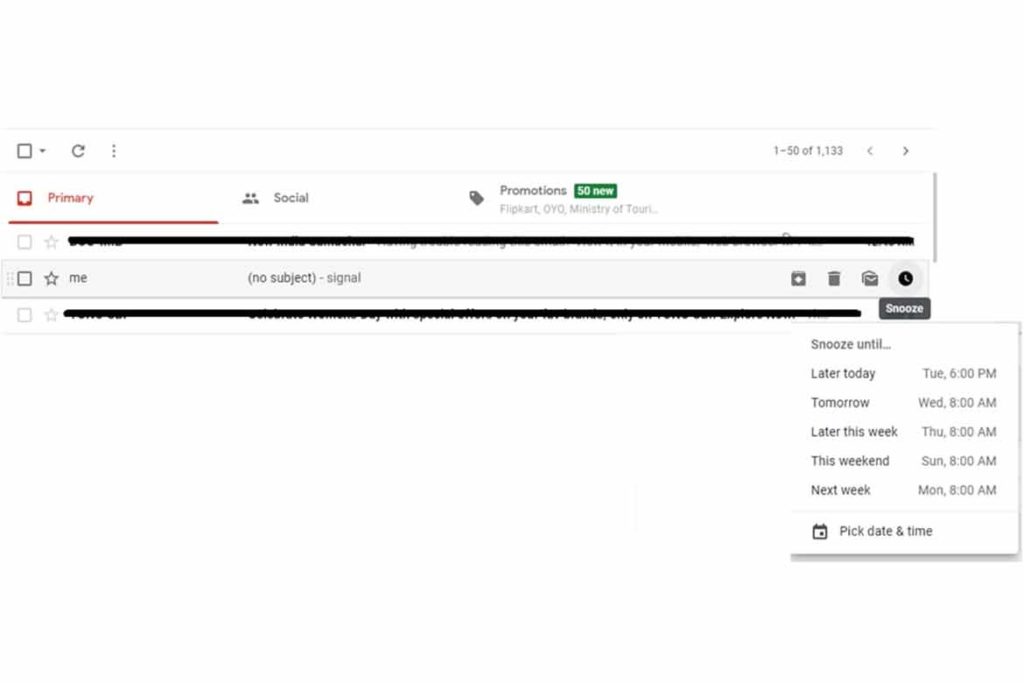
स्टेप 1 – जिस Mail को स्नूज करना है, उस ईमेल के स्नूज सिम्बल को चुने
स्टेप 2 – स्नूज पर क्लिक करने के पश्चात अपने अनुसार दिन और तारीक का चयन करें।
इन 10 TikTokers ने करा शार्ट वीडियो प्लेटफार्म ब्रांड के साथ कोलैबरेशन
Priority Inbox के माध्यम से इनबॉक्स केMail को अपने अनुसार व्यवस्थित करें
Gmail के Priority inbox फीचर के माध्यम से यूजर अपने इनबॉक्स के सभी Email को अपने अनुसार व्यवस्थित कर सकता है इसके अंतर्गत यूजर अपने Email को important and unread, starred, empty messages, other जैसे विभिन्न वर्गों में विभाजित कर सकता है। इस फीचर द्वारा यूजर कोई भी Mail विभिन्न वर्गों के अनुसार आसानी से ढूंढ सकता है। इस फीचर को निम्न प्रक्रिया द्वारा एक्टिवेट किया जा सकता है –
Telegram में लॉन्च करे कई नए फीचर्स, अब भेज सकते है 2GB तक की फाइल
स्टेप 1 – अपने Gail अकाउंट में लॉगिन करें और सेटिंग्स खोलें
स्टेप 2 – सेटिंग में इनबॉक्स टैब पर क्लिक करें और स्क्रोल डाउन करें

स्टेप 3 – इनबॉक्स टाइप में Priority inbox को चुने और अपने अनुसार ईमेल व्यवस्थित करें
स्टेप 4 – उपरोक्त स्टेप के पूरे होने के पश्चात save changes पर क्लिक करें
उपरोक्त जीमेल संबन्धित सीक्रेट, टिप और ट्रिक्स यूजर के लिए विभिन्न के लिए आसान और सुविधाजनक बनाते हैं।

